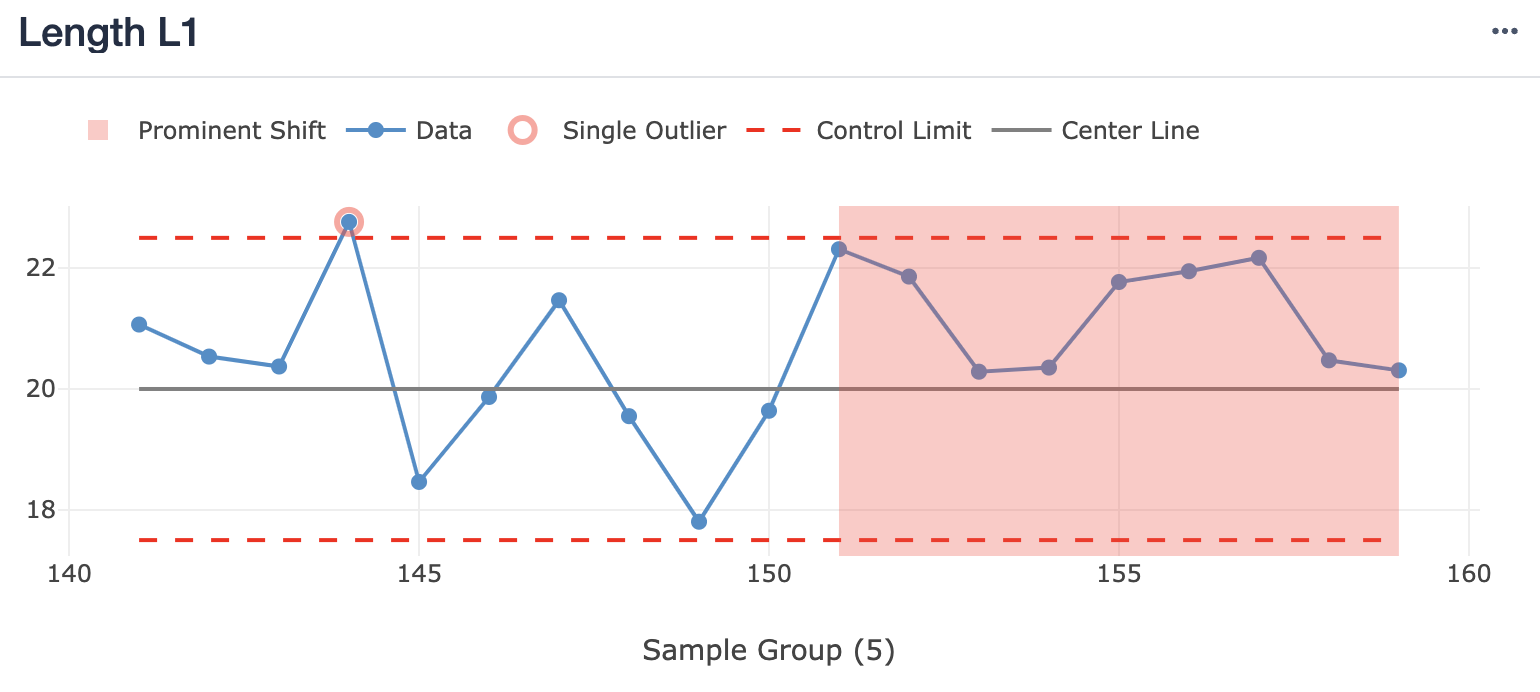Qu'est-ce qu'une carte de contrôle ?
Apprenez à utiliser le calque de la carte de contrôle dans Tulip Analytics.
Qu'est-ce qu'une carte de contrôle ?
Apprenez à utiliser la couche des cartes de contrôle dans Tulip Analytics.
Les cartes de contrôle sont un outil largement utilisé dans le cadre de la maîtrise statistique des procédés (MSP). Elles permettent de surveiller et d'identifier les états "hors contrôle" pour des valeurs dans des processus répétitifs qui suivent une distribution mathématique connue (par exemple, normalement distribuée).
D'un point de vue mathématique, l'identification d'un processus "hors contrôle" signifie que les valeurs produites (par exemple, les données mesurées dans l'atelier) ne correspondent pas aux attentes basées sur la distribution statistique des données collectées précédemment.
Les cartes de contrôle sont couramment utilisées pour surveiller les éléments suivants :
- une dimension mesurée de pièces individuelles ou la valeur moyenne de la mesure d'un échantillon de pièces identiques
- la durée d'un processus répété
- Le nombre d'articles défectueux dans chaque lot
Règles des cartes de contrôle
Dans la couche de la carte de contrôle, une ou plusieurs règles sont évaluées pour les données. Il existe différents ensembles de règles utilisés dans l'industrie (par exemple Nelson et Western Electric). Tulip supporte actuellement les deux règles qui sont statistiquement les plus efficaces pour détecter les états hors contrôle sans conduire à un nombre élevé de fausses détections ("faux positifs"). Ces règles sont les suivantes
| Nom de la règle | Logique de la règle | Norme correspondante | Implication |
| Valeur aberrante unique | Tout point de données unique supérieur à la limite supérieure de contrôle (LSC) ou inférieur à la limite inférieure de contrôle (LIC). | Règle 1 de Nelson, Règle 1 de Western Electric | Une seule valeur est significativement hors de contrôle |
| Décalage important | 9 points de données consécutifs ou plus, entièrement au-dessus ou entièrement au-dessous de la ligne médiane. | Règle Nelson 2, règle Western Electric 4 | Décalage prolongé dans une direction indiquant un déplacement potentiel de la moyenne du processus. |
Configuration
Conditions préalables
Comme décrit dans l'article Introduction aux couches de cartes, des couches sont disponibles pour des configurations de cartes spécifiques. Dans le cas du calque de la carte de contrôle, il s'agit des éléments suivants :
- Date Source : Table Tulipe
- Modèle : Une opération
- Vue : Graphique linéaire
- Axe x : n'importe lequel
- Axe y : valeur numérique (nombre, entier, intervalle)
Une fois que la configuration d'une carte répond à ces exigences, le calque de la carte de contrôle est disponible dans le panneau des calques de cartes. Vous pouvez l'ouvrir en cliquant sur le bouton Chart Layers dans le coin supérieur droit de l'éditeur d'analyse.
Configuration
Pour activer le calque de carte de contrôle, cliquez sur le bouton situé à côté de "Carte de contrôle" dans le panneau latéral des calques. Les paramètres de la couche s'ouvrent alors et permettent de définir les éléments suivants :
-
Limite supérieure de contrôle (LSC) et limite inférieure de contrôle (LIC) - obligatoires
-
Valeur personnalisée de la ligne centrale - optionnel
- Par défaut, la ligne médiane sera calculée comme la moyenne de la LCU et de la LCB [(LCU + LCB)/2].
- Règles actives - au moins une
- Valeur aberrante unique
- Décalage important
Les cartes de contrôle Tulip sont actuellement implémentées en tant que cartes de contrôle à "limites manuelles". Cela signifie que les limites de contrôle sont saisies manuellement par l'utilisateur lors de la configuration initiale de la carte. (Remarque : il s'agit d'une action unique pour une carte, car les limites de contrôle ne doivent pas être modifiées lorsque la carte est utilisée pour surveiller un processus). En combinaison avec les paramètres de l'éditeur d'analyse, cela permet de mettre en œuvre les types de cartes de contrôle standard suivants :
- Carte en X
- Carte à barres
- Carte R
- carte S
- carte c
- Carte NP
Il y a différentes façons d'identifier les limites de contrôle pour chacun des types de graphiques afin de les entrer dans la configuration :
- Si vous avez utilisé un autre outil pour le SPC avant de passer à Tulip et que votre processus n'a pas changé, vous pouvez entrer les mêmes limites qu'auparavant.
- Si vous avez déjà collecté des données dans Tulip, vous pouvez calculer les limites statistiquement correctes en utilisant les équations pertinentes pour le type de carte désiré sur la base de ces données.
- Si vous souhaitez utiliser la carte de contrôle plus librement, vous pouvez définir les limites de votre choix et utiliser les règles associées à ces limites pour détecter les valeurs aberrantes et les décalages.
Une valeur de ligne centrale personnalisée peut être configurée en option pour tenir compte des distributions asymétriques.
Utilisation
Une fois la couche de carte de contrôle configurée avec succès, vous pouvez enregistrer l'analyse et l'utiliser de la même manière que n'importe quelle autre analyse. Vous pouvez
- L'ajouter à un tableau de bord
- L'intégrer dans une application Tulip
- La rendre disponible via un lien de partage
Si les données du graphique déclenchent l'une des règles sélectionnées dans la configuration, les points de données pertinents seront mis en évidence dans le graphique comme indiqué ci-dessous.